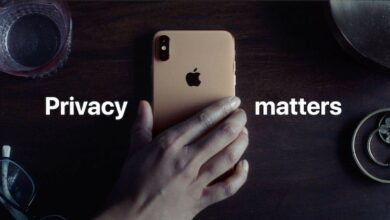कधीकधी आपल्याला प्ले स्टोअर व्यक्तिचलितपणे स्थापित करण्याची आवश्यकता असते. आपण ते अपघाताने हटविले असेल किंवा आपण मागील आवृत्तीवर परत जायचे असल्यास किंवा आपले Google Play स्टोअर खाली असले आणि आपल्याला फक्त नवीन आवृत्ती स्थापित करायचे असल्यास, तेथे एक उपाय आहे!
1. Google Play ची सद्य आवृत्ती तपासा
अद्यतनांमध्ये बराच वेळ लागतो आणि सर्व Android डिव्हाइसवर एकाच वेळी येत नाही. म्हणूनच काहीवेळा आपणास Google Play Store ची नवीन आवृत्ती डाउनलोड आणि स्थापित करण्याची इच्छा असू शकते, खासकरून जर तुमची सद्य आवृत्ती आपल्याला समस्या देत असेल.
तथापि, आपण नवीनतम प्ले स्टोअर एपीके डाउनलोड करण्यासाठी गर्दी करण्यापूर्वी प्रथम प्ले स्टोअर अॅपची कोणती आवृत्ती सध्या स्थापित आहे ते तपासा. हे कसे करावे ते येथे आहेः
- जा सेटिंग्जमग अॅप्स आणि सूचना
- शोधणे गुगल प्ले आणि त्यास स्पर्श करा (आपणास यावर क्लिक करावे लागू शकते सर्व अॅप्स पहा )
- वर दाबा प्रगत आणि अगदी शेवटी स्क्रोल करा जिथे आपल्याला आवृत्ती क्रमांक दिसेल

जर आपला Google Play अॅप कार्य करत असेल आणि आपण सामग्री डाउनलोड करण्याचे एकमेव कारण म्हणजे आपण अधीर असाल तर आपण प्ले स्टोअर अॅपमध्येच अॅप आवृत्ती देखील तपासू शकता. ते उघडा, वरच्या डाव्या कोपर्यातील तीन ओळी (बर्गर मेनू बटण) वर क्लिक करा, वर जा सेटिंग्ज आणि अचूक संख्या पाहण्यासाठी तळाशी स्क्रोल करा.
गूगल प्ले स्टोअर आवृत्ती क्रमांक स्पष्ट केले
गूगल प्ले स्टोअर आवृत्ती क्रमांकन सिस्टम आधी थोड्या गोंधळात टाकणारी वाटू शकते परंतु हे समजणे सोपे आहे. जर संख्या दरम्यान उडी मारणे विचित्र वाटत असेल तर ते फक्त कारण Google ने दरम्यानचे आवृत्त्या प्रकाशित केली नाहीत.
2. Google Play Store APK डाउनलोड करा
कृपया लक्षात ठेवा की खालील मार्गदर्शक स्थापित स्टोअरच्या परवानाकृत आवृत्तीसह Android डिव्हाइसच्या मालकांसाठी आहे. आम्हाला समजले आहे की Play Store अॅप पुन्हा स्थापित करणे किंवा परत रोल करणे आवश्यक असते.
Google Play ची नवीनतम आवृत्ती डाउनलोड करा:
Google Play Store ची मागील आवृत्ती शोधत आहात?
नेहमीप्रमाणे, बर्याच बदल गोष्टी सहजगत्या चालविण्यासाठी टोपीखाली होतात. आम्ही Google Play अॅपच्या नवीनतम आवृत्तीमध्ये लक्षणीय वापरकर्ता इंटरफेस बदल किंवा नवीन वैशिष्ट्ये शोधण्यात अक्षम होतो. आपण एखादे अद्यतन डाउनलोड केले आणि कोणतीही बग लक्षात घेतल्यास आमचे Google Play Store समस्यानिवारण मार्गदर्शक पहा.

3. Google Play Store स्थापित करा
आपण या साइटचे उत्सुक अनुयायी असल्यास प्ले स्टोअर स्थापित करण्याचा सर्वात सोपा मार्ग आधीपासूनच आपल्यास परिचित असेल: फक्त प्ले स्टोअर एपीके स्वहस्ते डाउनलोड आणि स्थापित करा. आपल्या संगणकावरील एपीके हा Android एक्सएक्सई फाइल आहे (मॅकवरील .dmg).
Google Play Store वरून अॅप डाउनलोड करण्याऐवजी, तुम्ही प्ले स्टोअरच्या मदतीशिवाय ते स्वतः स्थापित करा. आपल्याला मदत करण्यासाठी आमच्याकडे एक उपयुक्त मार्गदर्शक देखील आहे:
आपण स्थापित करू इच्छित अॅप स्वतःच प्ले स्टोअर असताना हे निश्चितच उपयुक्त आहे. आपल्या डिव्हाइसवर Google Play APK स्थापित करण्याचे दोन मार्ग आहेत: थेट आपल्या स्मार्टफोनवर किंवा आपल्या संगणकाद्वारे. आम्ही प्रथम सोपा मार्ग घेऊ.
स्मार्टफोन वरून गुगल प्ले स्टोअर स्थापित करीत आहे
अँड्रॉइडच्या जुन्या आवृत्त्यांसाठी (ओरेओच्या आधी), आपल्याला फक्त सेटिंग्ज मेनूवर जाण्याची आणि अज्ञात स्त्रोतांकडून स्थापनेस परवानगी देणे आवश्यक आहे आणि त्यानंतर साइटवर वरील दुवा उघडणे आवश्यक आहे. आपल्याला डाउनलोड आणि स्थापनेस परवानगी देण्यास सूचित केले जाईल. एपीके मिरर एक सुरक्षित स्त्रोत आहे, म्हणून आपण दाबू शकता होय .

Android Oreo आणि त्यावरील, जसे की Pie आणि Android 10 वर, Google Play अॅप व्यक्तिचलितपणे स्थापित करणे थोडे अवघड आहे. तुम्हाला काय करण्याची आवश्यकता आहे ते येथे आहे:
- जा सेटिंग्ज आणि शोधा अॅप्स आणि सूचना... अॅप्स मेनूमध्ये, आपल्याला आपला मोबाइल ब्राउझर सापडत नाही तोपर्यंत खाली स्क्रोल करा - उदाहरणार्थ Google Chrome
- ब्राउझरमध्ये क्लिक करा आणि विभागात खाली स्क्रोल करा प्रगत... तेथे आपण सापडेल अज्ञात अनुप्रयोग स्थापित करीत आहे. उघडा आणि निवडा - या स्त्रोताकडून परवानगी द्या. तुम्ही पूर्ण केल्यानंतर हा पर्याय अक्षम करू शकता.

- आपल्या डिव्हाइसवरील ब्राउझर वापरुन, साइटवर जा XDA विकासक किंवा एपीके मिररPlay Store च्या नवीनतम आवृत्तीसाठी एपीके डाउनलोड करण्यासाठी.
- तुम्हाला एक चेतावणी संदेश प्राप्त होऊ शकतो - "या प्रकारची फाईल तुमचे डिव्हाइस खराब करू शकते." याकडे दुर्लक्ष करा (आमच्यावर विश्वास ठेवा) आणि क्लिक करा OK.
- एपीके उघडा (आपण अधिसूचना मेनूमध्ये पूर्ण झालेल्या डाउनलोडवर क्लिक करू शकता), नवीन प्ले स्टोअर आवृत्तीने मागितलेल्या नवीन परवानग्या (काही असल्यास) वाचा, त्यानंतर क्लिक करा स्थापित करा.

संगणक वापरुन Google Play Store स्थापित करत आहे
तुमच्या डिव्हाइसवर मोबाइल इंटरनेट किंवा वाय-फाय कनेक्शन नसल्यास, तुम्ही त्याऐवजी तुमच्या संगणकावर Play Store APK अॅप डाउनलोड करू शकता. हीच प्रक्रिया लागू होते, परंतु तुमचे डिव्हाइस पूर्व-इंस्टॉल केलेले फाइल व्यवस्थापक नसल्यास, तुम्हाला तुमच्या स्मार्टफोनवर फाइल व्यवस्थापक अॅप इंस्टॉल करणे आवश्यक आहे.
- आपल्याकडे एफएक्स फाइल एक्सप्लोरर सारखे नसल्यास तृतीय-पक्ष फाइल व्यवस्थापन अॅप डाउनलोड करा. आपल्या मोबाइल ब्राउझरसाठी वर्णन केल्यानुसार त्याच चरणांचे अनुसरण करून त्याला अज्ञात स्त्रोतांमधून अॅप्स स्थापित करण्याची परवानगी द्या.
- आपल्या संगणकावर ब्राउझर वापरुन, वर जा एक्सडीए डेव्हलपर्स फोरम किंवा एपीके मिररPlay Store च्या नवीनतम आवृत्तीसाठी एपीके डाउनलोड करण्यासाठी.
- आपल्या डिव्हाइसला आपल्या संगणकावर USB केबलने जोडा आणि आपल्या Android डिव्हाइसवर APK कॉपी करा.
- आपला फाईल व्यवस्थापक वापरुन एपीके शोधा.
- एपीके चालवा, परवानग्या स्वीकारा आणि क्लिक करा स्थापित करा.
- आपण अतिरिक्त APK डाउनलोड करत नसल्यास अज्ञात स्त्रोत आपल्या फाईल व्यवस्थापन अनुप्रयोगावरून परवानगी स्थापित करणे विसरू नका.

एकदा तुम्ही Google Play Store अॅप पुन्हा स्थापित केल्यानंतर, तुम्हाला प्रत्येक नवीन आवृत्ती व्यक्तिचलितपणे डाउनलोड करण्याची काळजी करण्याची गरज नाही. तुम्ही डाउनलोड केलेल्या आवृत्तीपेक्षा नवीन आवृत्ती उपलब्ध होताच, Google Play अॅप आपोआप अपडेट होईल. तथापि, आपल्याला अद्याप समस्या येत असल्यास, समस्यानिवारण करण्याची वेळ आली आहे.
4. गूगल प्ले स्टोअरचे समस्यानिवारण
Google सेवा फ्रेमवर्क ही एक महत्त्वाची सेवा आहे जी Play Store ला तुमच्या डिव्हाइसवरील अॅप्सशी संवाद साधण्याची अनुमती देते, स्वयंचलित अद्यतने आणि सिस्टम कार्यांना अनुमती देते. ही वैशिष्ट्ये काम करणे थांबवल्यास किंवा तुम्हाला इतर समस्या येत असल्यास, सेवेमध्ये समस्या असू शकते. अशा परिस्थितीत, तुम्ही Google Play Store आणि Google Play Services दोन्हीवरील कॅशे साफ करणे आवश्यक आहे. यासाठी:
- जा सेटिंग्ज > अॅप्स आणि सूचना
- वर खाली स्क्रोल करा गुगल प्ले स्टोअर, त्यावर क्लिक करा, नंतर क्लिक करा संग्रह आणि कॅशे, आणि मग - कॅशे साफ करा
- त्यासाठीही करा Google Play सेवा
- आपल्याला Google Play Store वर आढळणार्या बर्याच समस्यांचे निराकरण याने केले पाहिजे.
टीप: तुमच्याकडे कोणते डिव्हाइस आहे यावर अवलंबून, अधिकारांची आवश्यकता असू शकते मूळ Google Play Store व्यक्तिचलितपणे स्थापित करण्यासाठी, परंतु ती दुसरी सूचना आहे.

5. Google Play वर कोणते गॅझेट विकले जातात
खाली आम्ही तुमच्यासाठी Google Play ला पूर्ण समर्थन देणार्या गॅझेट्सची एक छोटी निवड संकलित केली आहे. तेथे तुम्हाला आढळेल: फोन, स्मार्ट घड्याळे, टॅबलेट संगणक आणि अगदी लॅपटॉप.

गूगल प्ले स्टोअरमध्ये कोणते वैशिष्ट्य आवश्यक आहे? आपल्याला नवीनतम अद्यतन आवडले का? आम्हाला टिप्पण्यांमध्ये कळवा.